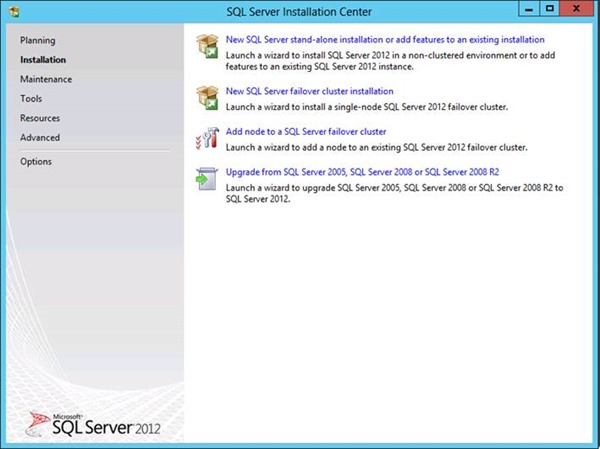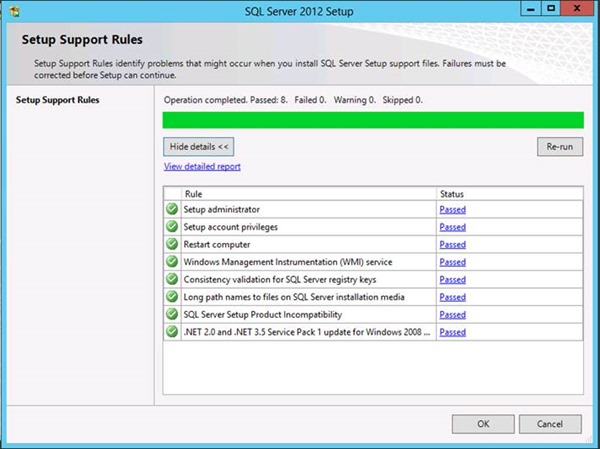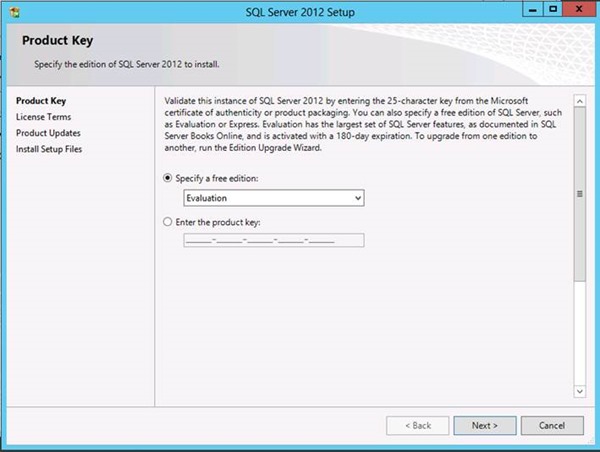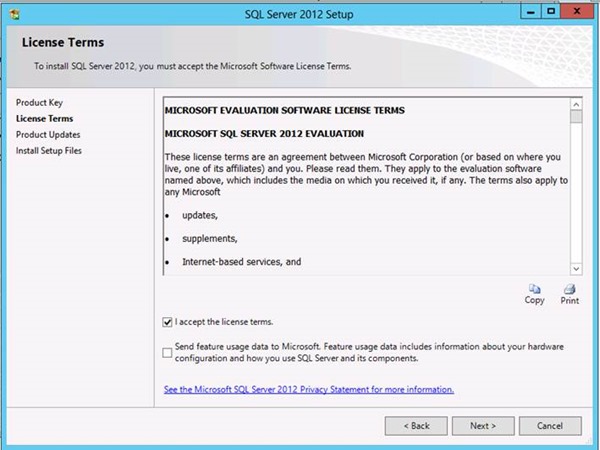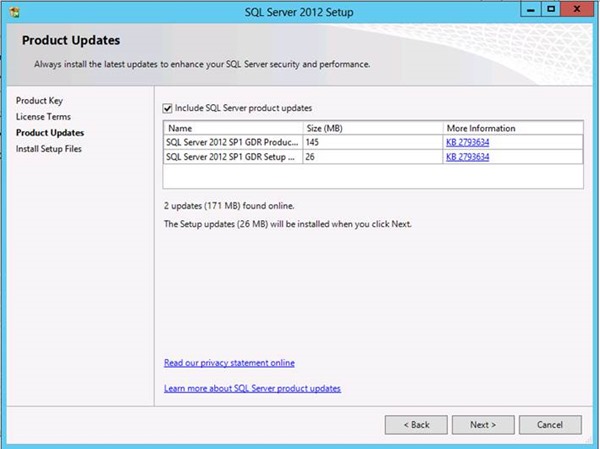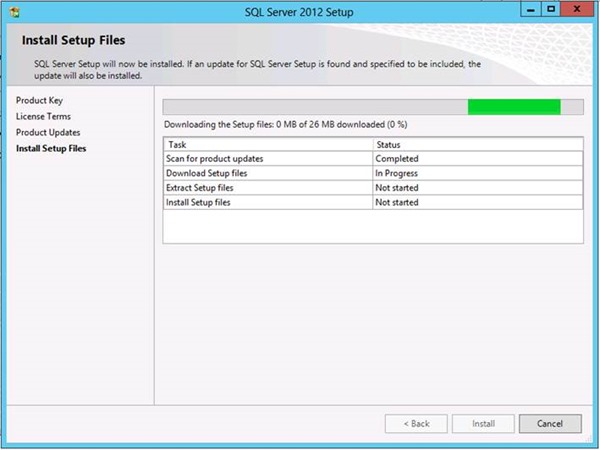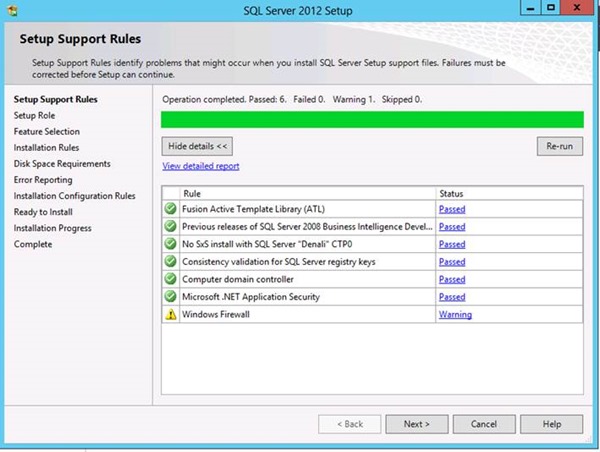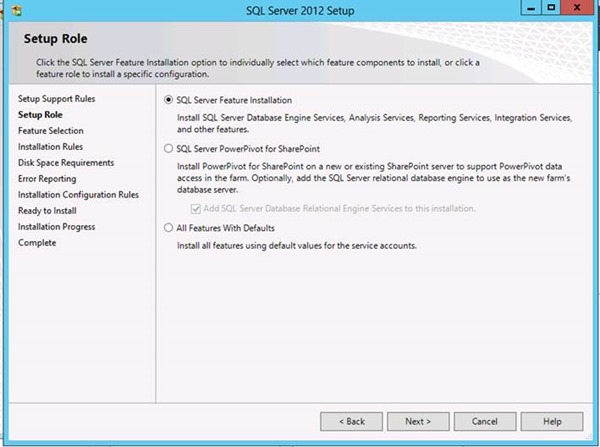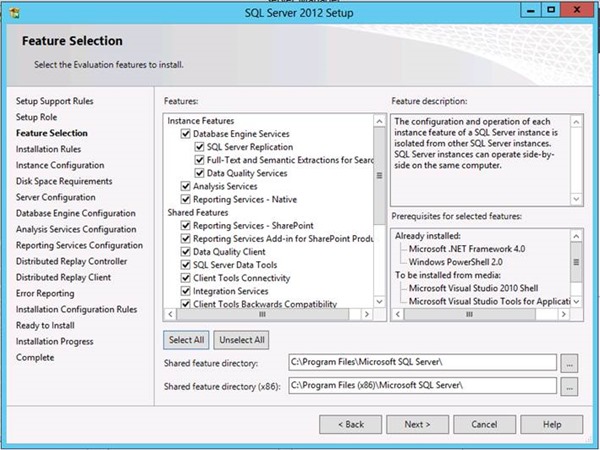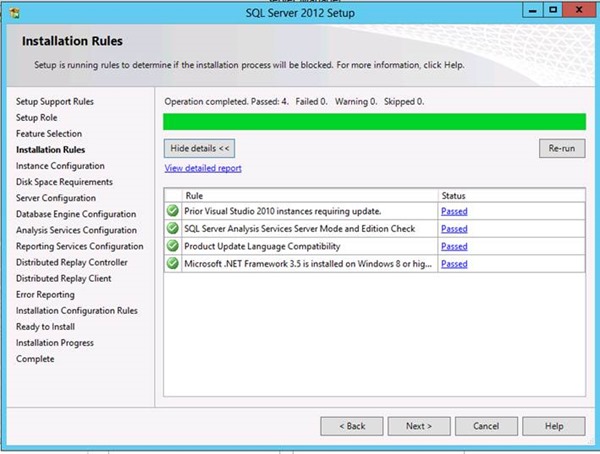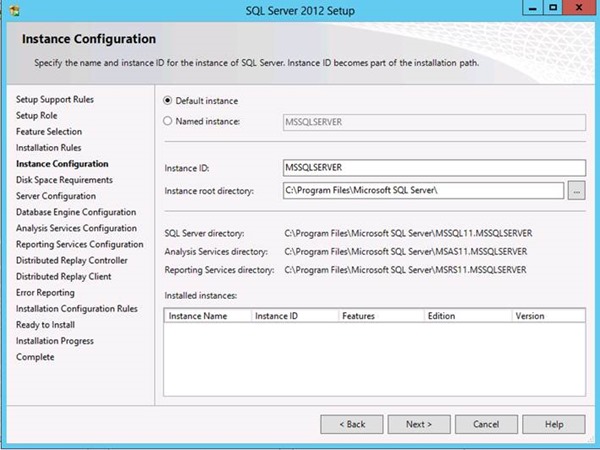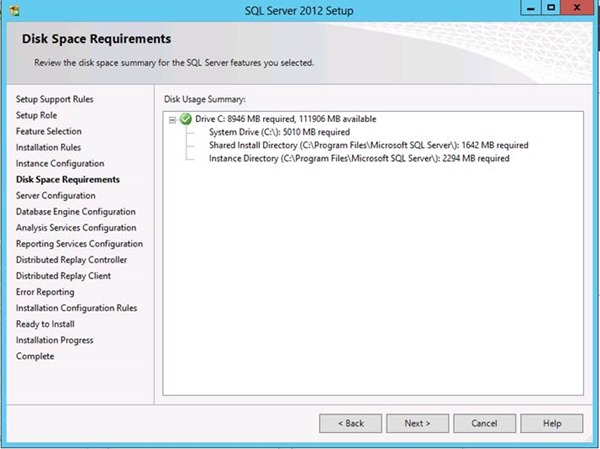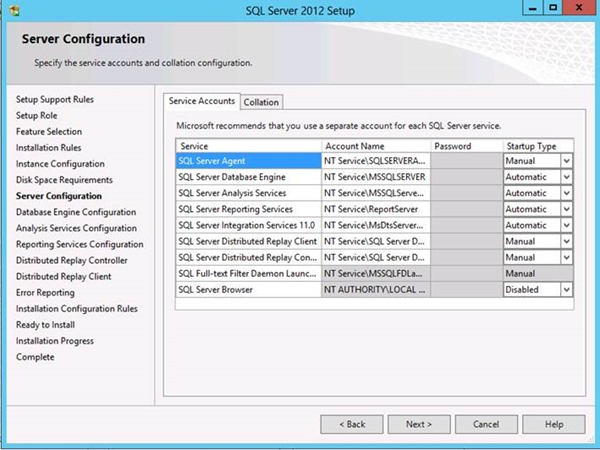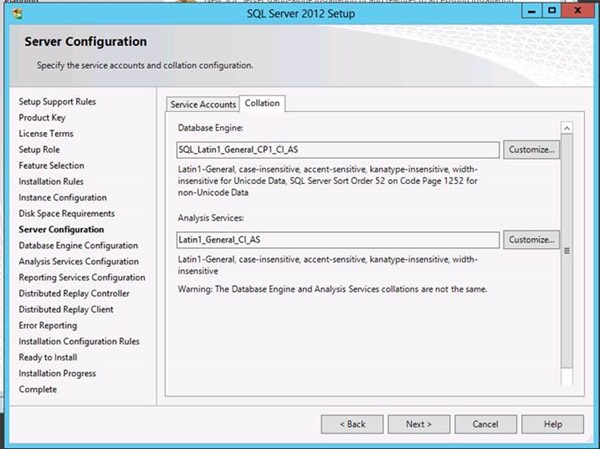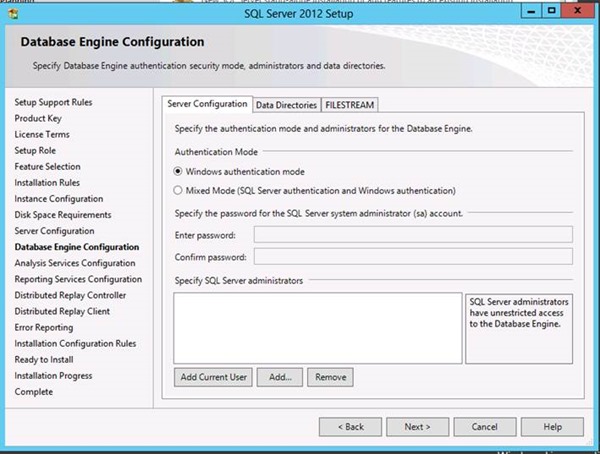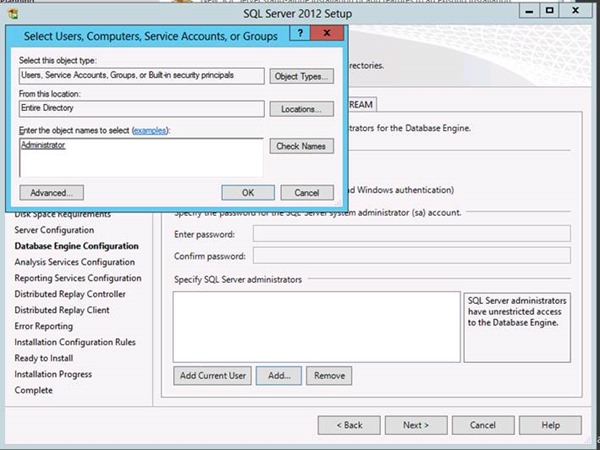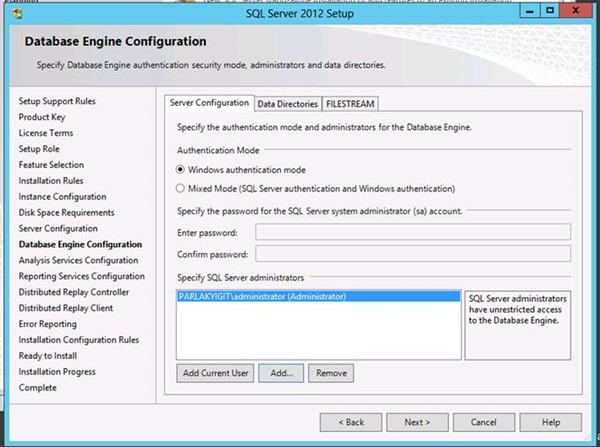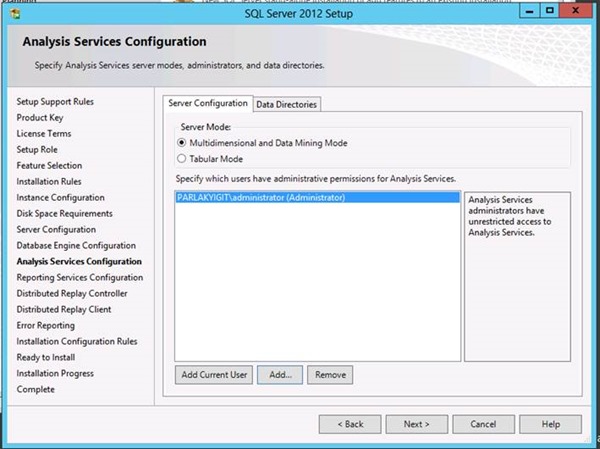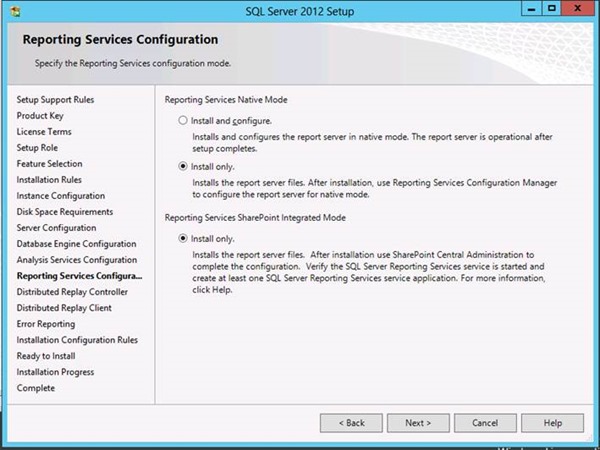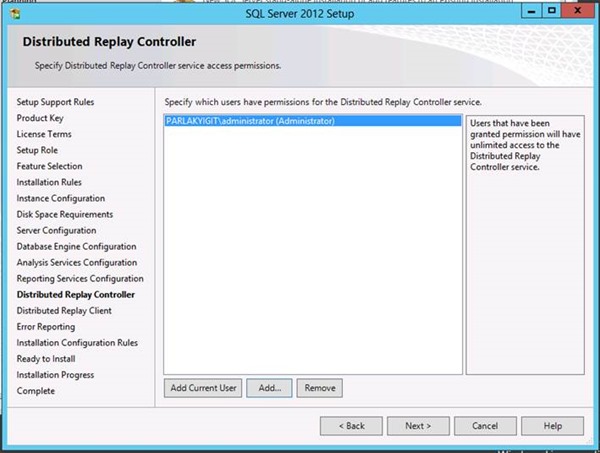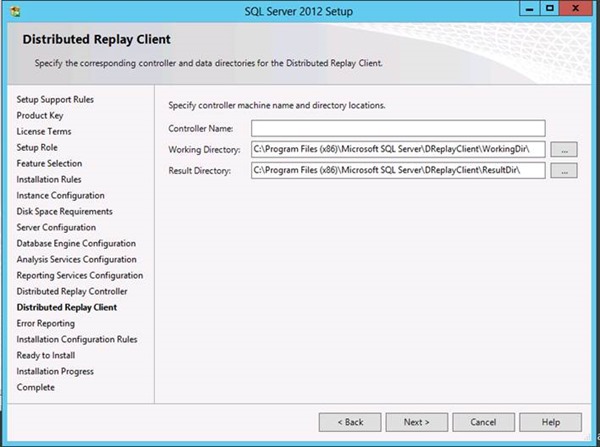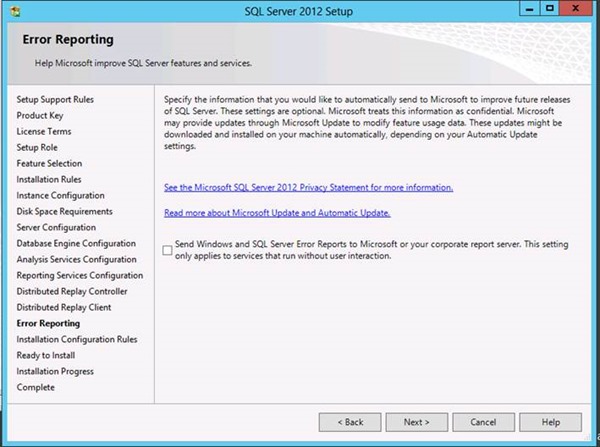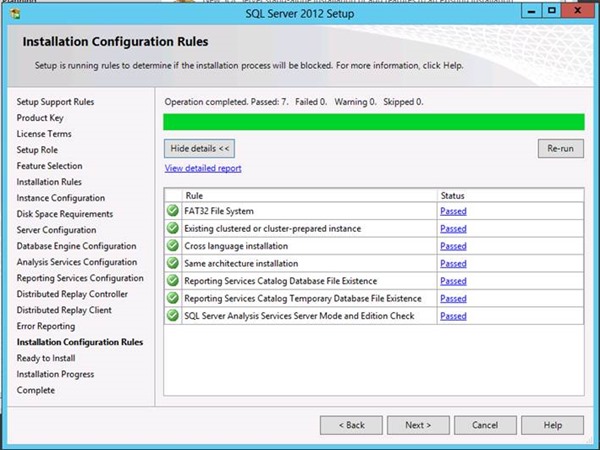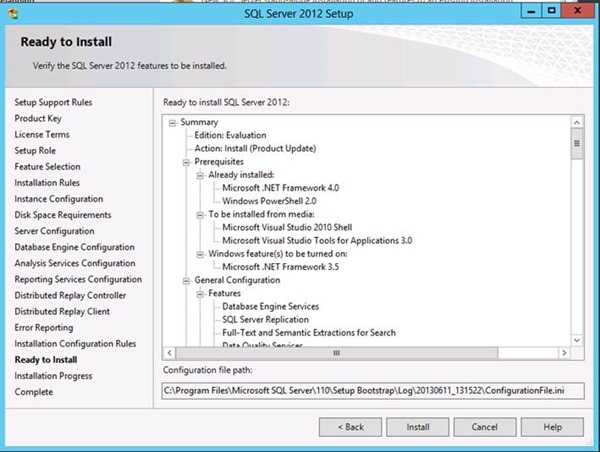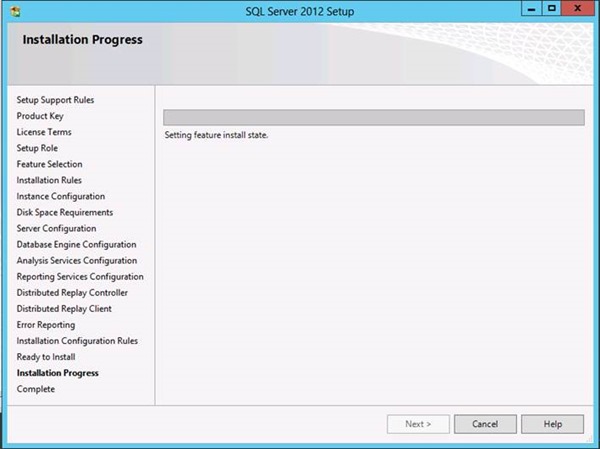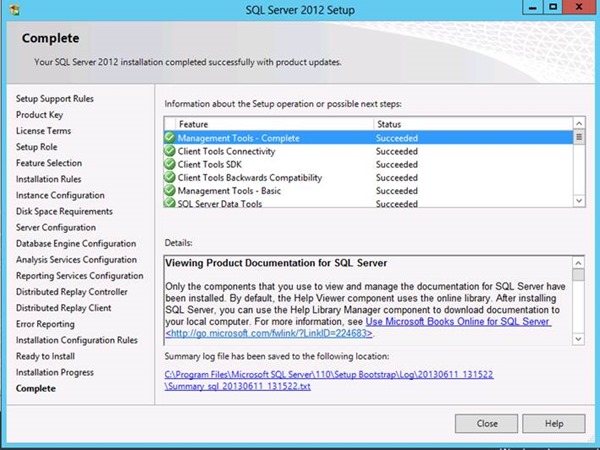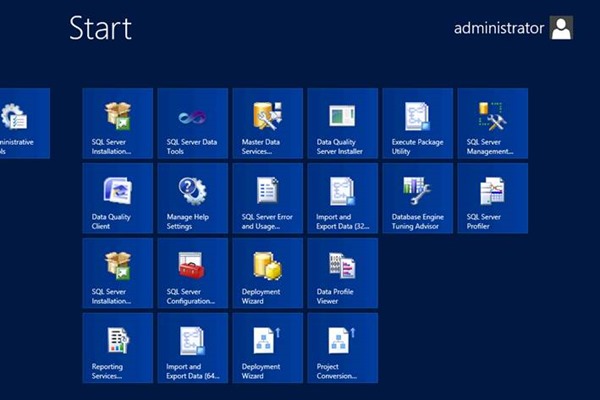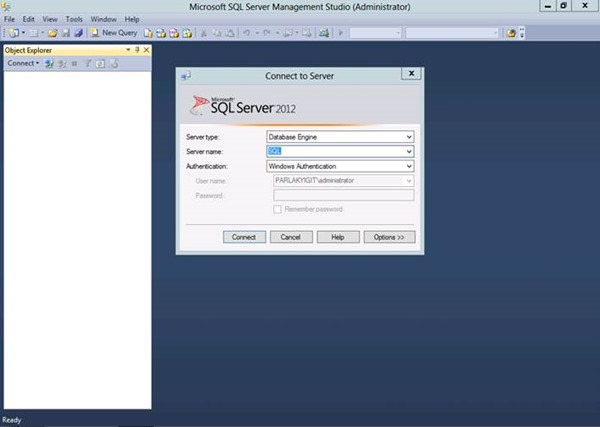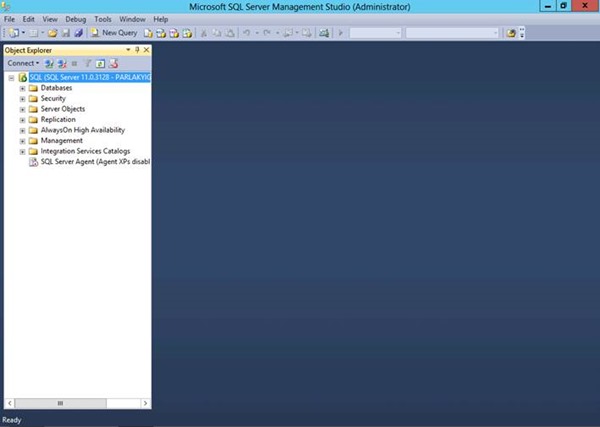SQL Server 2012 Kurulumu
Merhabalar bu makalemizde SQL Server 2012 kurulumunu anlatacağız. SQL Server 2012 kurulumuna başlamadan önce SQL server nedir ne işe yarar bir bakalım.
SQL Server Nedir ? SQL server verilerin düzenli ve tablolar halinde saklandığı bir veri ambarıdır. İçerisinde binlerce hatta milyonlarca tablolar oluşturulabilir ve tablolar içerisinde veriler düzenli olarak saklanmaktadır. İstenildiğinde bu veriler 3. Party yazılımlarla veya SQL sorgularıyla çekilerek raporlar haline getirilebilir. Biraz daha açmak gerekirse lokasyonumuz içerisinde bir muhasebe yazılımı düşünelim. Bu program SQL Server database kullanmakta olsun. Program için tasarlanmış olan tablolar program sayesinde verilerin düzenli bir şekilde işlenmesini sağlayacaklardır. Burada programı bir köprü olarak düşünebiliriz. Yine bu program sayesinde SQL Server üzerinden çekilen veriler raporlar haline getirilerek anlamlı sonuçlar çıkmasını sağlamaktadır. Kısaca SQL Server’a veri ambarı diyebiliriz. SQL Serverdan bahsettikten sonra birkaç konuyu sizlerle paylaşmak istedim.
– SQL Server 2012 güncel sürümünü indirebilmek için tıklayınız.
– SQL Server 2012 Sistem Gereksinimleri için tıklayınız.
– SQL Server 2012 Lisanslama Seçenekleri için tıklayınız.
– Windows Server 2012 Lisanslama & Fiyatlandırma Hakkında SSS ulaşmak için tıklayınız.
Ben SQL Server 2012’ yi Windows Server 2012 üzerine kuracağım. Şimdi indirdiğimiz ve bir medyaya yazdırdığımız SQL Server 2012 versiyonunu kurulumu için DVD sürücümüze takalım. Eğer yazdırmadıysak indirdiğimiz SQL Server 2012 versiyonunu çift tıklayarak tıpkı bir fiziksel DVD takılıymış gibi açılmasını sağlayalım. SQL Server 2012 DVD içeriği açıldıktan sonra zaten otomatik olarak açılacaktır. Artık SQL Server 2012 kurulumuna geçebiliriz.
SQL Server 2012 Kurulumu-01
Karşımıza SQL Server Installation Center ekranı gelecektir. Bu ekranda kurulum tipini seçebiliriz. Bu ekranda Installation tıklayalım. Burada kurulum tütünü seçmemiz gerekmekte biz burada yeni ve stand-alone (tek başına) bir kurulum yapacağımız için New SQL Server stand-alone installation or add features to an existing installation tıklayarak kurulum adımlarımıza başlayabiliriz.
SQL Server 2012 Kurulumu-02
Setup Support Roles ekranında SQL Server kurulumunun yapılabilmesi için gerekli bileşenlerin incelemesi yapılmaktadır. Eğer eksik bir bileşen varsa bunu çözümlememiz konusunda bize bir uyarı verecektir. Şuan görüldüğü gibi hiçbir eksiğimiz olmadığı için OK butonu aktif durumda şimdi OK tıklayarak SQL Server kurulumuna devam edebiliriz.
SQL Server 2012 Kurulumu-03
Product Key (Ürün Anahtarı) ekranında SQL Server lisansı aldıysanız lisans numaranızı girebilirsiniz. Eğer ürünü test etmek gibi bir düşünceniz varsa Evulation (değerlendirme) seçerek ilerlemeye devam edebilirsiniz.
SQL Server 2012 Kurulumu-04
License Terms (Lisans Koşulları) ekranında lisans sözleşmesini kabul ederek ilerleyelim.
SQL Server 2012 Kurulumu-05
Product Updates (Ürün Güncellemeleri) ekranında Kuracağımız SQL Server ile alakalı güncelleme olup olmadığı denetlenmektedir. Yukarıda ki ekranda görüldüğü gibi 2 adet güncellememiz bulunmakta eğer Include SQL Server Product Updates işaretli bırakırsak SQL Server kurulumu gerçekleşmeden önce SQL Server 2012 güncellemeleri yüklenecektir. Makul olan SQL Server kurulumu yaparken eğer güncellemeler varsa bunları muhakkak kurmamız gerekmektedir. Şimdi ileriye tıklayalım.
SQL Server 2012 Kurulumu-06
Şuan bulduğu tüm güncellemeleri indirmeye başladı. Güncellemeler indirildikten sonra install butonu aktif olacaktır. Install basarak güncellemelerin kurulumunu sağlayabiliriz
SQL Server 2012 Kurulumu-07
Setup Support Rules ekranına geldik bu ekranda sistem üzerinde bir denetleme gerçekleştirilecek eğer problem varsa bizi uyaracaktır. Şuan Firewall hakkında bir uyarı verdi. Bu şimdilik çokta önemli bir konu değil aslında next diyerek kuruluma devam edebiliriz.
SQL Server 2012 Kurulumu-08
Setup Role penceresinde 3 seçenek bulunmakta bizim amacımız SQL Server özelliklerini yüklemek olduğu için SQL Server Features Installation seçeneğini seçerek ilerliyoruz.
SQL Server 2012 Kurulumu-09
Feature Selection Ekranında bizden gerekli SQL bileşenlerini seçmemizi istemekte aslında burası SQL Server en önemli kısımlarından birisidir. Eğer ihtiyaç duymadığımız tüm servisleri kurarsak sunucumuzu performans bakımından çok etkileyecektir. Bu sebepten ötürü önceden ihtiyaçların belirlenmesi ve SQL bileşenlerinin ona göre kurulmalarıdır. Ya da SQL Server yöneticinin size daha önceden vermiş olduğu bilgiler ışığında kurmanız sizler için faydalı olacaktır. Bu ekranda Select All tıklayarak tüm servisleri seçebiliriz. Ya da Unselect All diyerek tüm bileşenleri geri bırakabiliriz. Ben lab ortamında kurduğum için Select All tıklayarak tüm bileşenleri seçiyorum. Next diyerek kurulum adımlarına devam ediyorum.
SQL Server 2012 Kurulumu-10
İnstallation Rules penceresine geçtiğimizde istediğimiz servisler doğrultusunda yine bir tarama yaparak her hangi bir eksik olup olmadığını kontrol edecektir. Biz Server 212 üzerinde kurulum yaptığımız için herhangi bir problem bulamadı. Next diyelim.
SQL Server 2012 Kurulumu-11
Instance Configuration ekranında bizden Instance ismi vermemizi istemekte eğer farklı bir amacınız yoksa Instance ismini default yani “MSSQLSERVER” olarak bırakabilirsiniz.
SQL Server 2012 Kurulumu-12
Disk Space Requirements (Disk Alanı Gereksinimleri) penceresinde SQL Server kurulumun gerçekleşebilmesi için gerekli disk alanının olup olmadığına bakıyor. Bir problem yoksa next diyebiliriz.
SQL Server 2012 Kurulumu-13
Server Configuration ekranına baktığımızda 2 adet tab bulunmakta bunlardan ilki Service Accounts ve Collation bu tablarından Service Accounts baktığımızda SQL servislerinin hangi hesap türü ile çalıştırmamızı yapılandırabileceğimiz bir bölümdür. Ben bu bölümü yine default olarak bırakıyorum.
SQL Server 2012 Kurulumu-14
Collation tabını incelediğimizde SQL kurulumu yapacağımız sunucu üzerinde daha önceden dil ayarlaması yapmadıysak Collation bölümünden dil ve set ayarlarını yapmamız mümkündür. Eğer SQL Server 2012 kurulumu gerçekleştireceğimiz sunucu üzerinde dil ayarlarımız yani dil ayarlarımızı Region Settings bölümünde daha önceden bir ayar yaptıysak Collation bölümü otomatik olarak düzenlenmiş bir şekilde gelecektir. Ben Windows Server 2012 makinem üzerinde daha önceden dil ayarlarını yani Region Settings English (United States) yaptığım için Collation tabında bulunan Database Engine SQL_Latin1_General_CP1_CI_AS olarak gelecektir.
SQL Server 2012 Kurulumu-15
Database Engine Configuration penceresinde Server Configure tabına baktığımızda Windows authentication mode ve Mixed Mode bulunmakta biz Windows kimlik doğrulama yöntemini kullanacağımız için Windows authentication mode seçiyoruz. Windows kimlik doğrulama yöntemini kullandığımız için Specify SQL Server administrators bölümüne bir Windows kullanıcısı eklememiz gerekmektedir. Add Currnet User tıklayalım.
SQL Server 2012 Kurulumu-16
Benim ortamın lab ortamı olduğu için administrator hesabını ekliyorum.
SQL Server 2012 Kurulumu-17
Görüldüğü gibi Administrator kullanıcımızı ekledik. Next diyerek devam ediyoruz.
SQL Server 2012 Kurulumu-18
Analysis Services Configuration penceresine geldiğimizde analiz servislerini yönetecek bir kullanıcı seçmemizi istemekte Database Engine Configuration olduğu gibi yine administrator kullanıcısını seçiyoruz. Next diyerek devam ediyoruz.
SQL Server 2012 Kurulumu-19
Reporting Services Configuration penceresine baktığımızda ise install only (sadece yükleyin) seçeneklerini seçerek ilerlemeye devam ediyoruz.
SQL Server 2012 Kurulumu-20
Distributed Replay Controller servislerini yönetecek kullanıcı için yine administrator kullanıcısını seçiyoruz. Next diyerek devam ediyoruz.
SQL Server 2012 Kurulumu-21
Distributed Replay Client ekranını default olarak bırakıyorum.
SQL Server 2012 Kurulumu-22
Error Reporting her hangi bir hata durumunda bu seçeneğin seçilmesi sayesinde Microsoft geri bildirim sağlanarak SQL server daha iyi bir hale getirilmesini sağlayabiliriz. Aslında burası önemli bu bölümü seçmekte fayda var diye düşünüyorum. Next diyelim.
SQL Server 2012 Kurulumu-23
Installation Configure Rules ekranında yaptığımız tüm yapılandırmalardan sonra yine bir kontrol işlemi gerçekleştirildi. Herhangi bir problem olmadığını görebiliriz. Next diyerek devam edelim.
SQL Server 2012 Kurulumu-24
Ready to Install bu pencerede yaptığımız işlemlerin özetini görmemiz mümkün eğer yanlış yapılandırılmış bir işlem için geri dönebiliriz. Tıpkı köprüden önce son çıkış gibi J Artık Install butonuna bsarak kurulum işlemine başlayalım.
SQL Server 2012 Kurulumu-25
SQL Server 2012 kurulum işlemimiz başlamış durumda sabrederek bekleyelim.
SQL Server 2012 Kurulumu-26
SQL Server 2012 kurulum işlemimiz artık başarılı bir şekilde bitmiş durumda yukarıda bulunan tabloya baktığımızda her şey yeşil durumda close diyerek kurulumu bitirebiliriz.
SQL Server 2012 Kurulumu-27
Şimdi bir bakalım SQL Server 2012 çalışıyor mu ? bunun için metro arayüze geçerek Sql Management Studio çalıştıralım.
SQL Server 2012 Kurulumu-28
Connect diyerek Sql Management Studio bağlantımızı gerçekleştirelim.
SQL Server 2012 Kurulumu-29
Görüldüğü üzere SQL Server 2012’yi sorunsuz bir şekilde kurulumunu gerçekleştirdik. Bu yazımızda sizlere SQL Server 2012 Kurulumu ve aşamalarını anlatmaya çalıştım. Başka yazılarda görüşmek üzere.